Windows Server 2003 Domain Controller İsminin Değiştirilmesi
Herkese merhaba, bu makalemde sizlere DC makinasının isminin nasıl değiştirileceğini anlatacağım.
DC rename işlemi, her ne kadar tehlikeli bir işlem ve tavsiye edilmeyen bir seçenek olsada ileride bir gün ihtiyaç duyulur diye bilinmesinde fayda vardır.Bu işlem, 2 prosedür halinde gercekleştirilebilmektedir.İlk metod da grafiksel arayüzden bu iş nasıl yapılır ona bakacağız.İkinci method da ise Netdom toolu kullanılarak komut satırından DC’yi nasıl rename edeceğimizi anlatacağım. DC makinasında Certification Authority(CA) yüklü olursa rename işlemi gerçekleştirilemez. Bu servisi kaldırdıktan sonra yapılabilir.DC isminin rename edilmesi, Clientların logon olma sürelerini, DC ulaşma sürelerini ve replikasyon trafiğini olumsuz yönde etkileyecektir. Tabi ki bu işlemleri yapmadan önce System State Data backup tavsiyedir. Başlamadan önce, aşağıdaki metodları kullanarak yapılacak işlemler için mutlaka Domain Admin veya Enterprise Admin grublarından herhangi birine üye kullanıcı hesabı kullanmamız gerekmektedir.Domain Functional Level Windows Server 2003 mod da olması gerekmektedir.
Senaryomuz gereği yapacağımız işlem, ismi istanbul olan DC’yi, Kayseri olarak degiştirmektir.
Method 1
1)Bu metod kolay bir şekilde DC makinasını yeniden isimlendirmememizi sağlar.Ancak bu işlem için DC makinası üzerinde CA servisinin yüklü olmaması gerekir.My computer sağ klik özellikler deyip computername tabını açıyoruz.
2)Change’i tıkladığımız zaman karşıma gelen uyarı penceresinde bu işlem sırasında AD users and computersa erişim sağlıyamıyacağımıza dair bir mesaj gelmektedir.Okuduktan sonra OK diyebiliriz.
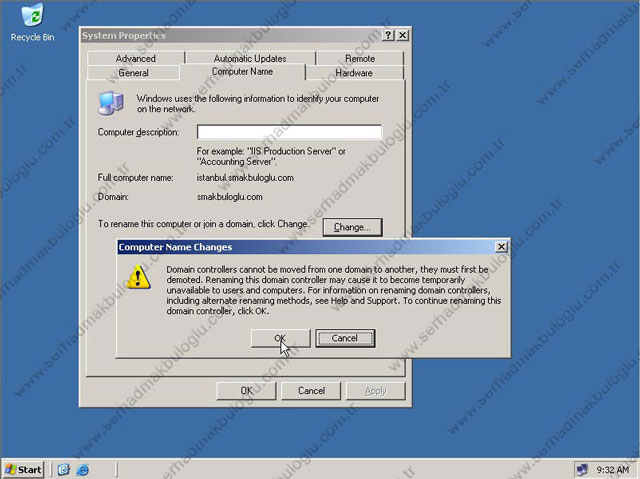
3)Sonraki pencerede istediğimiz yeni Hostname’i belirtiyoruz.Tabi ki ortamda başka bir makina da bulunmayan tekil bir isim olmalıdır.
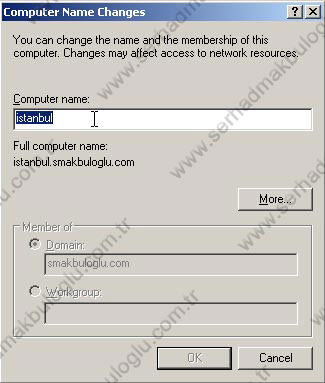
●Ben senaryomuz gereği Istanbul olan ismi, Kayseri olarak değiştiriyorum.
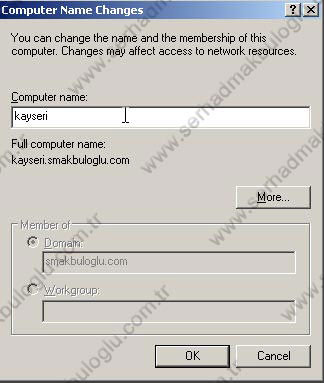
4)Yetkili Kullanıcı adı ve şifre bilgimizi girerek işlemi onaylıyoruz.
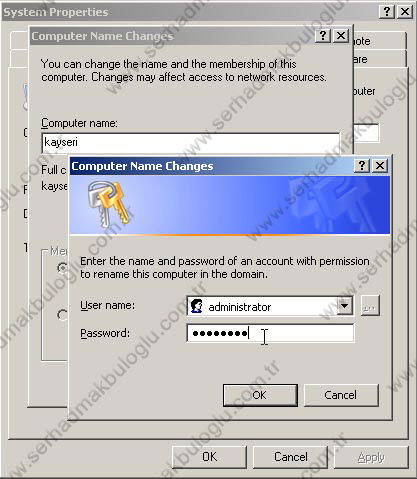
5)Makinamızı restart edebiliriz.Yeni ismimiz hayırlı olsun.
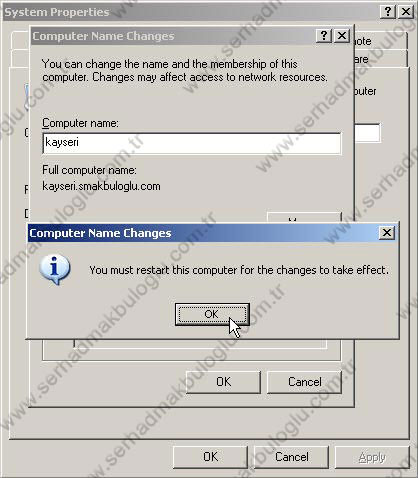
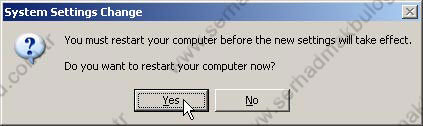
Method 2
Bu metod daha cok bu işte profesyonal olan kişilerin yapması gereken bir iş dir.Anlatmış olduğum ilk metoda nazaran daha güvenli ama bir o kadar da karısıktır.İlk olarak Netdom toolunu kullanabilmek için Windows Server 2003 Support Tools’u kurmamız gerekmektedir.Otomatik olarak kurulmayan bu toolu ister, W2k3 CD si içerisinde SupportTools’un altından isterseniz,
linkinden indirebilirsiniz.
1)Support Tool’u yükledikten sonra açıyoruz.

2)Netdom komutunun computername isimli parametresini kullanıyoruz.Bu parametre ile yeni DC ismimizi belirtiyoruz.Aynı zamanda, yeni makina ismimiz icin DNS’deki kayıtların güncellenmesi ve ortamdaki bütün DC lere replike edilmesi sağlanmaktadır.
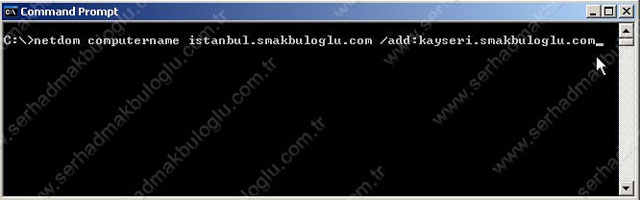
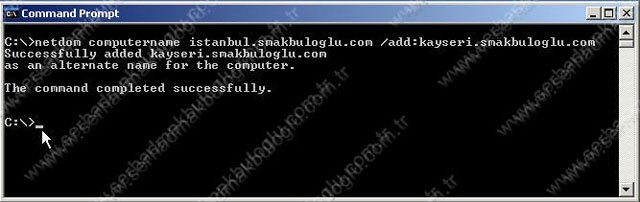
•Eğer Yeni ismin eklenip eklenmediğini doğrulamak istersek, yine support tools kurulduğu zaman gelen ADSIEDIT.MSC konsolunu kullanabiliriz.Run satırına Adsiedit.msc yazabiliriz.Aşağıdaki menüye kadar gelip özellikler penceresini açabiliriz.
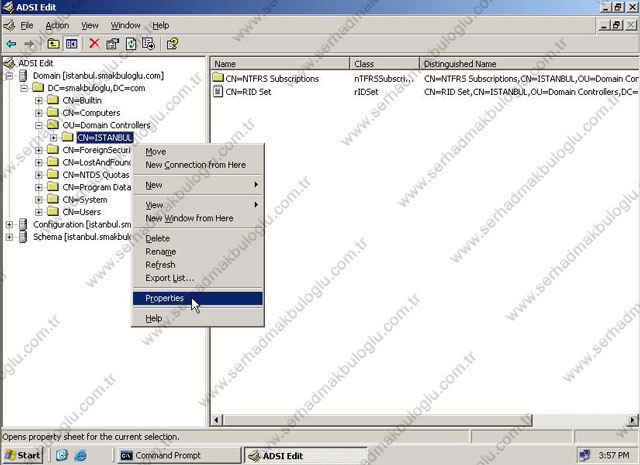
•Açılan pencerede biraz aşağıya inerek msDS-AdditionalDnsHostName isimli attribute bulunarak kontrol edilebilir.Burada yeni makina ismimizi görmekteyiz.
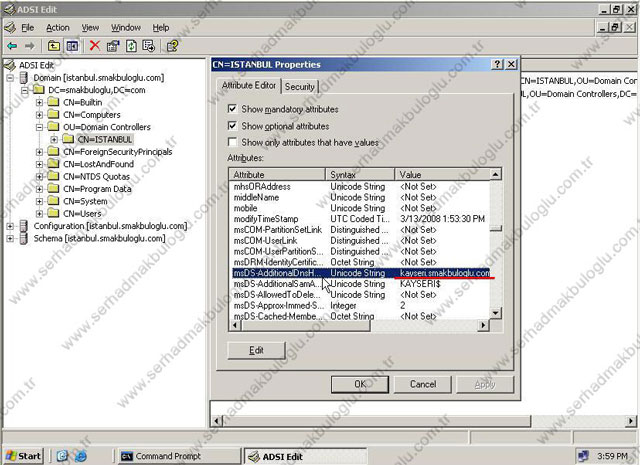
3)Sonraki işlemimiz, Computer hesabını update ve DNS’e kaydolma işlemini yapmaktır.
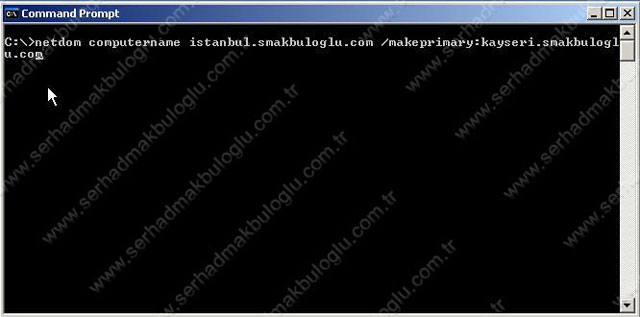
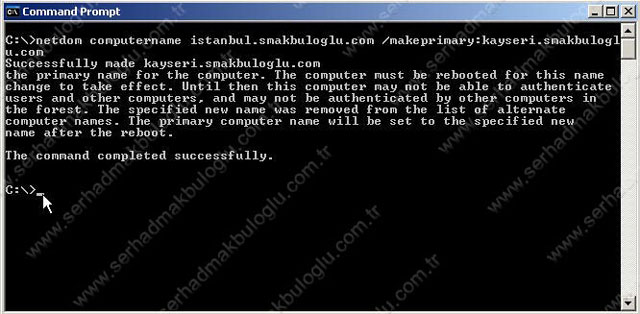
•Tekrardan adsiedit.msc ile kontrolumuzu yapalım.Burada artık additionaldnsname olarak eski makina ismimiz görülecektir.
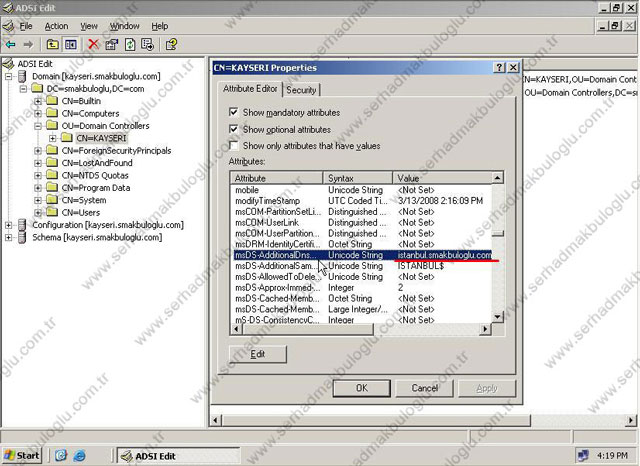
4)Bu işlemden sonra makinamızı restart ediyoruz.Komut satırında son olarak eski ismimizi ortamdan siliyoruz.

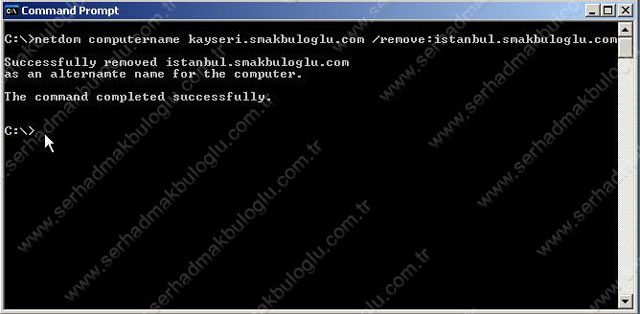
5)Ve Active Directory’i açıp yeni DC ismimizi kontrol edebiliriz.
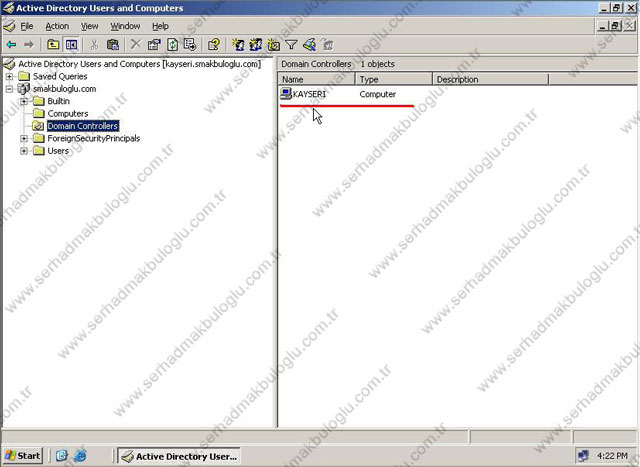
Görüldüğü üzere ilk olarak belirliyeceğimiz yeni Computername için Additional bir kayıt oluşutuyoruz.Daha sonra additional kayıdı birincil olarak belirliyoruz ve bu işlemi ortamdaki bütün DC makinalarına Replike ediyoruz.Son olarak da eski kaydımızı siliyoruz.
Evet arkadaslar bu makalemde sizlere 2 method aracılığıyla DC isminin nasıl degiştirileceğini anlattım.Umarım hepinizin işine yarar.Bir başka makalede tekrar görüşmek üzere,
Hoşçakalın…

